
Řazení a připínání poznámek a na Macu
Poznámky, které jste změnili jako poslední, jsou v seznamu poznámek nebo v zobrazení galerie standardně uvedeny jako první. Poznámky však můžete seřadit i jinak. Pro snadný přístup můžete také nejdůležitější z_vašich poznámek připnout na začátek seznamu. Chcete‑li poznámky připnout, musíte používat upgradované poznámky na iCloudu nebo poznámky uložené v Macu.
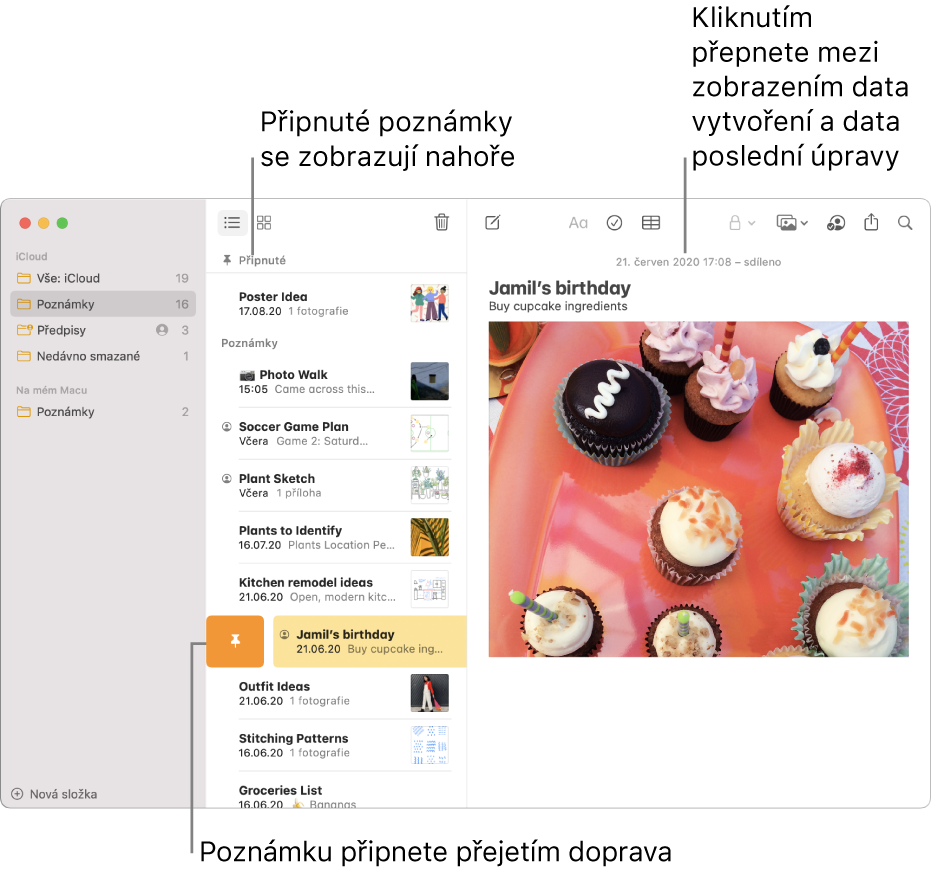
Výběr výchozího řazení všech poznámek
V aplikaci Poznámky
 na Macu vyberte Poznámky > Předvolby.
na Macu vyberte Poznámky > Předvolby.Klikněte na místní nabídku „Řazení poznámek podle“ a vyberte některou z možností.
Možnost, kterou vyberete, platí pro poznámky ve všech složkách a na všech účtech.
Složky „Vše [účet]“ a Naposledy smazáno se vždy řídí výchozím způsobem řazení.
Řazení poznámek ve složce
V aplikaci Poznámky
 na Macu na bočním panelu vyberte složku.
na Macu na bočním panelu vyberte složku.Klikněte na tlačítko Další
 , vyberte Řazení ve složce a potom požadovanou volbu.
, vyberte Řazení ve složce a potom požadovanou volbu.Možnost, kterou vyberete, platí pro poznámky jen v této složce.
Připnutí poznámek
Připnuté poznámky se vždy zobrazují na začátku seznamu.
V aplikaci Poznámky
 na Macu vyberte jednu nebo více poznámek.
na Macu vyberte jednu nebo více poznámek.Vyberte volbu Soubor > Připnout poznámku.
Můžete také přes poznámku v seznamu poznámek přejet doprava (na trackpadu dvěma prsty nebo na myši Magic Mouse jedním prstem) a potom kliknout na tlačítko Přišpendlit
 .
.Poznámka: Pokud poznámku připnete na jednom zařízení, bude připnutá na všech vašich zařízeních.
Připnout nelze poznámky ze složky Naposledy smazáno ani poznámky, které nebyly upgradovány.
Tip: Jakmile máte některou poznámku v oddílu Připnuté, můžete takové poznámky jednoduše připínat nebo odepínat přetahováním do oddílu a z něj.
Další typ připínání je k dispozici v oznamovacím centru. Přidáním jednoho z widgetů Poznámky získáte snadný přístup k poznámkám a složkám, které používáte nejčastěji. Viz Používání oznamovacího centra na Macu.